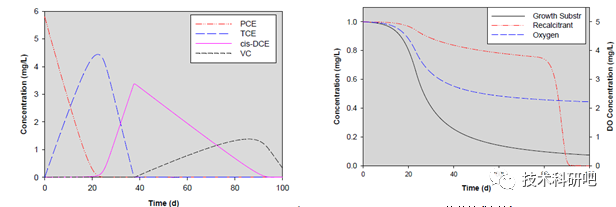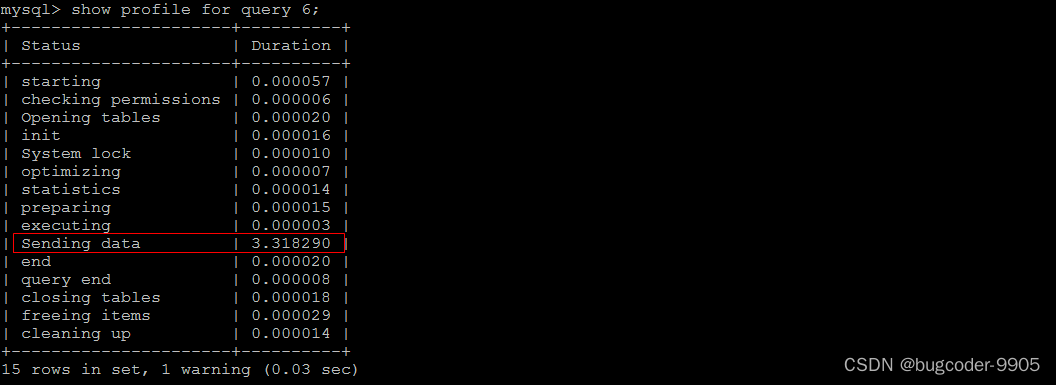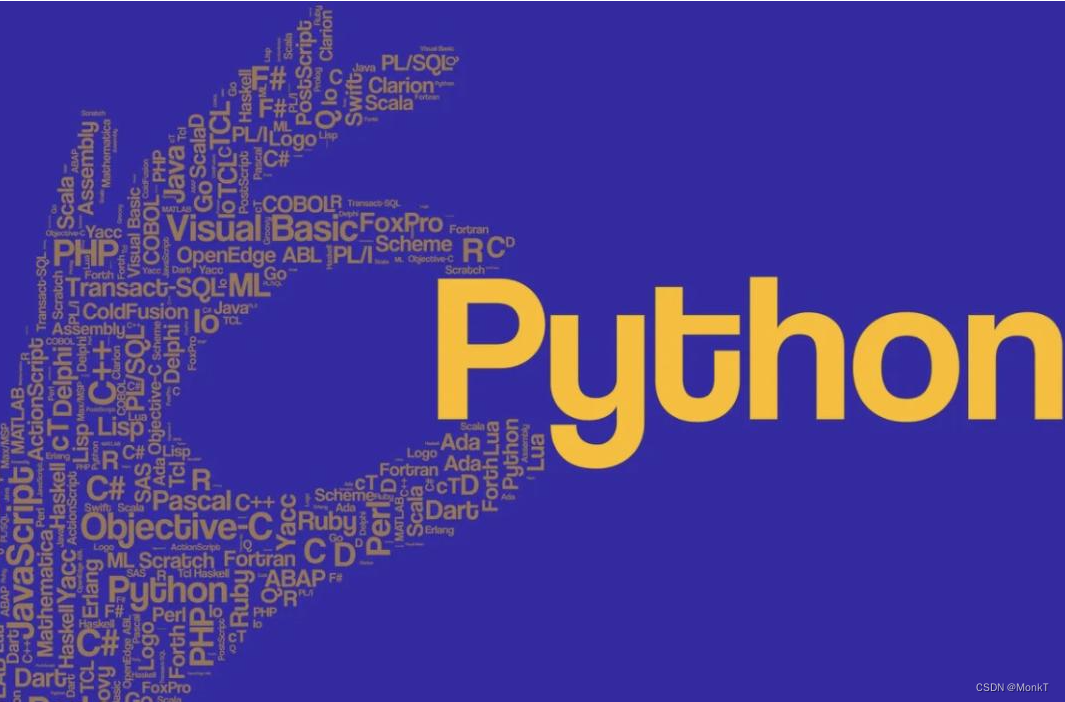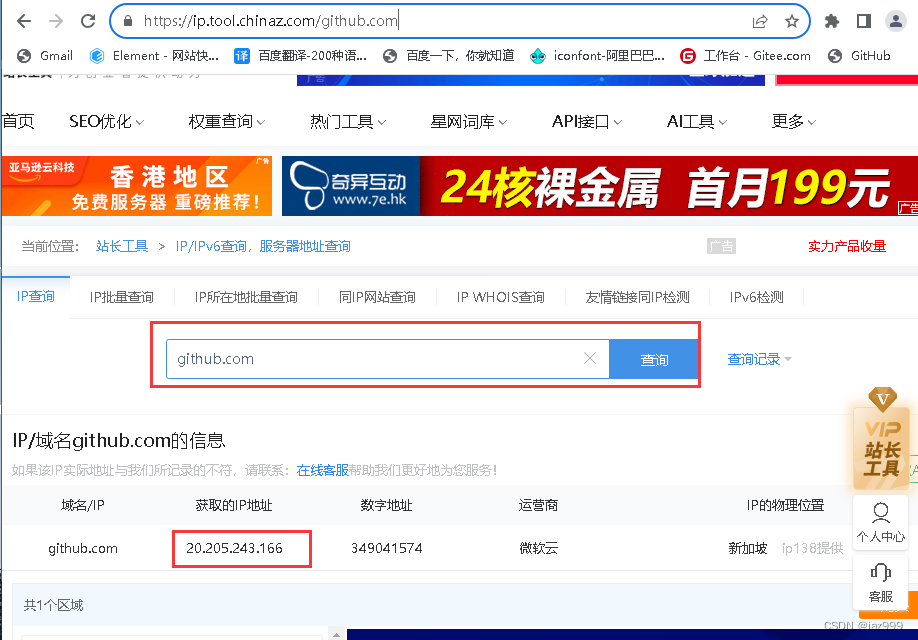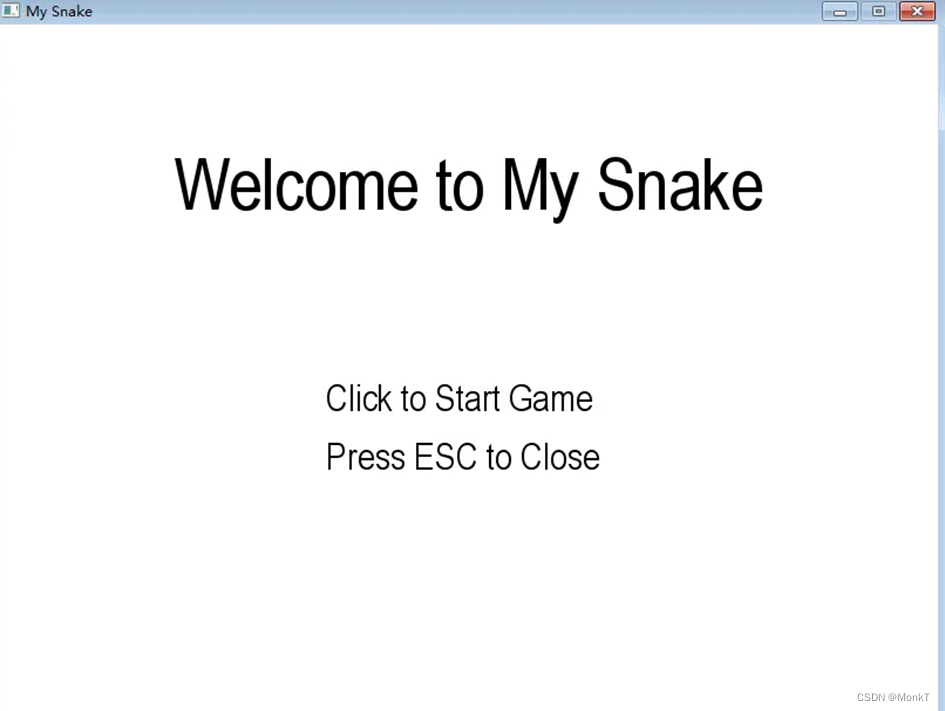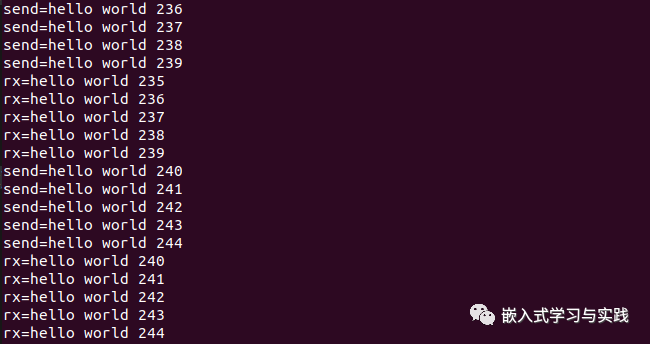苹果手机虽然深受大家喜爱,但是有一些功能确实没有安卓方便。就像今天小编要讲的长截图功能,苹果手机本身并不具备。
但是,我们可以借助其他外力来实现长截图,这些方法往往容易被大家忽视。那么,iphone怎么滚动截长图?接下来,就让小编来教大家如何在iPhone中实现长截图。
操作环境:
演示机型:iPhone 13;联想Ideapad 700-15ISK-ISE
系统版本:16.6;Windows 10

方法一:在Safari浏览器中截长图
在遇到一些内容较多且需要实现长截图的页面时,我们该怎么做呢?苹果如何滚动截长图?
虽然iPhone没有自带的长截图功能,但我们可以在Safari浏览器中实现长截图。
步骤1:打开Safari网页,在需要长截图的页面先进行正常截图,同时按住【音量+键】和【电源键】。
步骤2:点击左下角的缩略图,进入截图编辑页面,然后选择【整页】选项。
步骤3:单击左上角的【完成】按钮,在弹出窗口中选择【存储PDF到“文件”】即可完成长截图。

方法二:通过微信笔记来截长图
iphone怎么截长图?上述方法虽然可行但是有一定限制,第一种方法仅限于在浏览器中进行长截图。如果您想制作大量长截图并且不受限制,那么可以使用微信里的笔记功能来拼接长图。
步骤1:打开手机微信,然后依次点击【我】——【收藏】。
步骤2:在收藏页面点击右上角的【+】图标,进入笔记编辑页面。
步骤3:点击【+】号并选择【照片】选项,将想要拼接的图片按顺序添加进来。
步骤4:添加完毕后,点击右上角的【更多】图标,然后选择【导出为图片】,预览图片无误后点击【完成】就可以了。
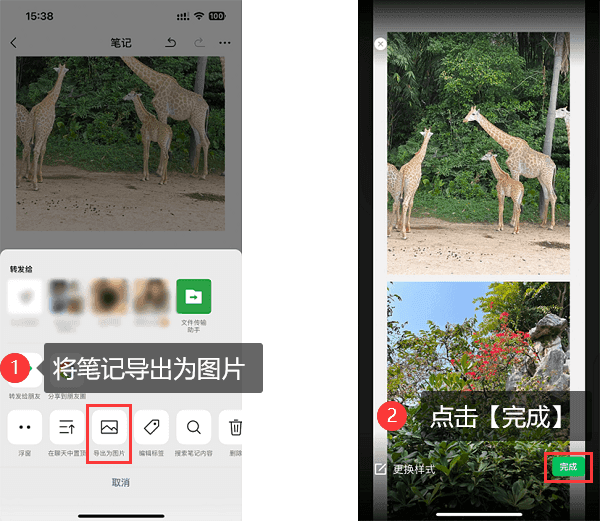
方法三:借助录屏功能来截长图
除了以上两种方法,苹果还有其他方法进行长截图吗?iphone怎么滚动截长图?我们还可以借助第三方软件来进行长截图。
步骤1:先在App Store下载第三方滚动截屏软件。
步骤2:下拉控制面板,长按苹果手机自带的【录屏】功能。
步骤3:单击【滚动截屏】选项,然后点击【开始直播】。
步骤4:如果想要结束滚动截屏,只需要再次点击录屏按钮,最后返回软件将长截图导出即可。
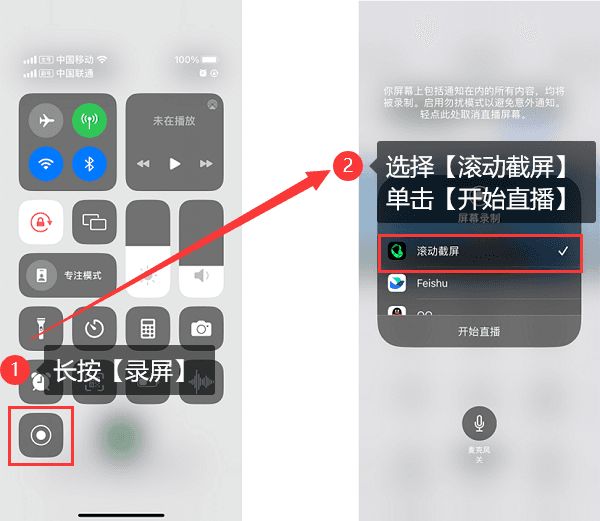
在我们日常生活中,我们经常需要使用截图功能来保存手机上的一些重要信息。iphone怎么滚动截长图?有关iPhone长截图的3种方法今天就分享到这里,大家都学会了吗?操作都很简单,大家可以动手试着操作一下哦!
往期推荐:
苹果被删视频如何恢复?3个方法,详细图文教程来了!-CSDN博客![]() https://blog.csdn.net/shujuwa123/article/details/133803594?spm=1001.2014.3001.5501iPhone手机怎么隐藏应用?分享隐藏软件的3个小技巧!-CSDN博客
https://blog.csdn.net/shujuwa123/article/details/133803594?spm=1001.2014.3001.5501iPhone手机怎么隐藏应用?分享隐藏软件的3个小技巧!-CSDN博客![]() https://blog.csdn.net/shujuwa123/article/details/133738944?spm=1001.2014.3001.5501苹果语音备忘录怎么导出?有这3招你还怕搞不定吗?_shujuwa123的博客-CSDN博客
https://blog.csdn.net/shujuwa123/article/details/133738944?spm=1001.2014.3001.5501苹果语音备忘录怎么导出?有这3招你还怕搞不定吗?_shujuwa123的博客-CSDN博客![]() https://blog.csdn.net/shujuwa123/article/details/133760702?spm=1001.2014.3001.5501
https://blog.csdn.net/shujuwa123/article/details/133760702?spm=1001.2014.3001.5501